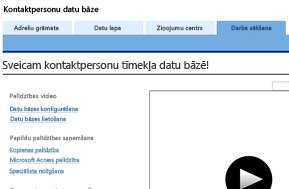Piezīme.: Mēs vēlamies sniegt jums visjaunāko palīdzības saturu jūsu valodā, cik vien ātri to varam. Šī lapa ir tulkota automatizēti, un tajā var būt gramatiskas kļūdas un neprecizitātes. Mūsu nolūks ir šo saturu padarīt jums noderīgu. Vai lapas lejasdaļā varat mums pavēstīt, vai informācija jums noderēja? Ērtai atsaucei šeit ir šis raksts angļu valodā.
Access 2010 kontaktpersonu tīmekļa datu bāzē palīdz izprast savu klientu un partneru detaļas, padarot vieglāk pārvaldīt un svarīgāko informāciju. Šī veidne ļauj ātri sākt izsekot vārdus un adreses, tālruņu numurus, e-pasta adreses un pat pievienot attēlus, dokumentus vai citus failus, kas attiecas uz katras kontaktpersonas.
Šādu video parāda īsu scenāriju, kā šo veidni var izmantot.

Tagad, turpiniet lasīt, lai uzzinātu, kā varat sākt izmantot šo veidni ar iekļautu pieejamo kontaktpersonu sarakstu savas uzņēmējdarbības uzlabošanai efektīvāk.
Tēmas šajā rakstā
Datu bāzes lietošana pirmo reizi
Ja kontaktpersonu datu bāzi izmantojat pirmo reizi, Access parāda lapu Darba sākšana. Aplūkojiet arī šīs cilnes, uz kurām var noklikšķināt, lai pievienotu, rediģētu vai atrastu kontaktinformāciju.
|
Cilnes |
Līdzekļi |
|
Darba sākšana |
Informācija par veidnes izmantošanu |
|
Adrešu grāmata |
Kontaktpersonu vārdu un informācijas pievienošana un rediģēšana |
|
Datu lapa |
Kontaktpersonu datu lapas skats |
|
Atskaišu centrs |
Ātra piekļuve datu bāzes atskaitēm un ērta to aplūkošana |
Papildinformācija par kontaktpersonu tīmekļa datu bāzē
Noklikšķiniet uz saitēm lapā Esiet sveicināts kontaktpersonu tīmekļa datu bāzē, lai iegūtu papildinformāciju par veidnes izmantošanu, noskatītos videopamācības, sameklētu noderīgu informāciju par datu bāzes pielāgošanu, speciālistu pakalpojumu izmantošanu vai sniegtu atsauksmes par veidlapu. Nākamajā sadaļā skaidrots, kā izveidot kontaktpersonu datu bāzi un izmantot to atskaitēm, kā pārvaldīt datu bāzi un kādi resursi vajadzīgi nākamo darbību veikšanai.
Jaunu kontaktpersonu pievienošana
Datu bāzes izveides process, izmantojot veidni, ir tāds pats, kā izveidojot tīmekļa datu bāzi vai klienta datu bāzi.
-
Noklikšķiniet uz cilnes Adrešu grāmata un noklikšķiniet uz Pievienot jaunu.
Padoms.: Varat ievadīt datus arī datu lapā. Lai to paveiktu, noklikšķiniet uz cilnes Datu lapa un laukā ID noklikšķiniet uz Jauna.
-
Formā Kontaktinformācija ievadiet jūsu rīcībā esošo informāciju.
-
Ja vēlaties pievienot citu kontaktpersonu, noklikšķiniet Saglabāt un jauna un atkārtojiet 3. darbību. Pretējā gadījumā noklikšķiniet uz Saglabāt un aizvērt.
Padoms.: Ja jūsu rīcībā ir programmā Microsoft Excel izveidots kontaktpersonu saraksts, varat ietaupīt laiku, importējot saraksta datus savā datu bāzē.
Papildinformāciju skatiet sadaļā Importēšana vai saistīšana ar Excel darbgrāmatas datiem.
Kontaktpersonu skatīšana un rediģēšana
Access nodrošina vairākus kontaktpersonu skatīšanas un rediģēšanas veidus. Kontaktpersonu datu formu varat atvērt cilnē Adrešu grāmata vai cilnē Datu lapa. Datu lapas skats var būt labāka opcija informācijas skatīšanai un nelielu izmaiņu veikšanai, savukārt kontakpersonu datu forma ir piemērotāka plašāku izmaiņu veikšanai.
Kontaktpersonu skatīšana un rediģēšana formā Adrešu grāmata
-
Noklikšķiniet uz cilnes Adrešu grāmata.
-
Rūtī pa kreisi noklikšķiniet uz kontaktpersonas vārda, kuru vēlaties aplūkot.
-
Lai pievienotu komentāru par kontaktpersonu, ierakstiet komentāru lodziņā Pievienot komentāru un noklikšķiniet uz Saglabāt.
-
Lai rediģētu citu informāciju par kontaktpersonu, noklikšķiniet uz Detaļu rediģēšana, rediģējiet informāciju un noklikšķiniet uz Saglabāt un aizvērt.
Kontaktpersonu skatīšana un rediģēšana formā Datu lapa
-
Ritiniet līdz vārdam, ko vēlaties rediģēt, un noklikšķiniet uz kolonnas ID . Programma Access atver formu Informācija par kontaktpersonu .
-
Veiciet vajadzīgās izmaiņas un pēc tam noklikšķiniet uz Saglabāt un aizvērt.
Nolaižamā saraksta elementu rediģēšana
Lielāko daļu nolaižamo sarakstu kontaktpersonu tīmekļa datu bāzē var rediģēt atbilstoši savām vajadzībām. Lai to paveiktu, rīkojieties šādi.
-
Noklikšķiniet uz lejupvērstās bultiņas, lai parādītu sarakstu. Ja saraksts ir rediģējams, tieši zem saraksta būs redzama poga Rediģēt saraksta elementus.
-
Noklikšķiniet uz pogas Rediģēt saraksta elementus.
-
Dialoglodziņā Sarakstu elementu rediģēšana ierakstiet vajadzīgos saraksta elementus katru savā rindā.
-
Pēc izvēles sarakstā Noklusējuma vērtība atlasiet noklusējuma vērtību.
-
Noklikšķiniet uz Labi.
Failu pievienošana ierakstam
Ja formā vai datu lapā ir lauks Pielikumi, šo lauku varat izmantot, lai ierakstam pievienotu attēlus, dokumentus vai citus failus. Lai to paveiktu, rīkojieties šādi.
-
Veiciet dubultklikšķi laukā Pielikumi.
-
Dialoglodziņā Pielikumi noklikšķiniet uz Pievienot.
-
Pārlūkojot atrodiet failu, ko vēlaties pievienot, un noklikšķiniet uz Atvērt.
-
Dialoglodziņā Pielikumi noklikšķiniet uz Labi.
Kontaktpersonas meklēšana
Formā Adrešu grāmata un Datu lapa ir iekļauti meklēšanas lodziņi. Lai meklētu kontaktpersonu,
-
meklēšanas lodziņā ierakstiet vārda, uzņēmuma, adreses vai tālruņa numura daļu un noklikšķiniet uz meklēšanas ikonas vai nospiediet taustiņu ENTER. Access atfiltrēs ierakstus ar ievadītajiem meklēšanas terminiem.
-
Lai notīrītu meklēšanu, izdzēsiet meklēšanas lodziņa saturu un noklikšķiniet uz meklēšanas ikonas vai nospiediet taustiņu ENTER.
Atskaišu skatīšana un drukāšana
Atlasiet sev piemērotāko atskaišu formātu; veidnes cilnē Atskaišu centrs ir pieejami pieci atskaišu veidi.
|
Atskaites nosaukums |
Formāts |
|
Adrešu grāmata |
Parāda kontaktpersonas un informāciju direktorija formātā |
|
Kontaktinformācija |
Parāda lauku nosaukumus ar kontaktinformāciju |
|
Tālruņu grāmata |
Parāda kontaktpersonas un tālruņu numurus |
|
Drukājamas etiķetes |
Parāda kontaktinformāciju etiķetes formātā |
|
Kontaktpersonu saraksts |
Parāda kontaktpersonas alfabēta secībā |
Atskaites skatīšana
-
Noklikšķiniet uz cilnes Atskaišu centrs un sadaļā Atlasīt atskaiti noklikšķiniet uz atskaites, ko vēlaties skatīt.
Atskaites drukāšana
-
Noklikšķiniet uz atskaites, lai to priekšskatītu, un pēc tam noklikšķiniet uz Atvērt jaunā cilnē.
-
Cilnē Fails noklikšķiniet uz Drukāt un atlasiet vajadzīgo drukāšanas opciju.
Datu bāzes publicēšana Access pakalpojumos
Ja jums ir pieejams SharePoint serveris, kurā darbojas Access pakalpojumi, varat publicēt kontaktpersonu tīmekļa datu bāzi serverī un koplietot to ar savu grupu. Lai to paveiktu, rīkojieties šādi.
-
Noklikšķiniet uz cilnes Fails un pēc tam noklikšķiniet uz Publicēt Access pakalpojumos.
-
Lodziņā Servera URL ierakstiet SharePoint servera vietrādi URL, ko vēlaties lietot.
-
Lodziņā Vietnes nosaukums ierakstiet vēlamo datu bāzes nosaukumu. Tas kļūs par daļu no URL.
-
Noklikšķiniet uz publicēt Access pakalpojumos. Access publicē datu bāzes serverī. Ja viss noritēs labi, programma Access parāda veiksmes ziņojumu, kurā būtu saite uz jauno tīmekļa datu bāzi.
Nākamās darbības
Kad sāksit izmantot kontaktpersonu tīmekļa datu bāzi, lai pārvaldītu savu kontaktpersonu datus, droši vien iedomāsities par jauniem vaicājumu vai filtru veidiem, kas palīdzētu apstrādāt datus. Iespējams, konstatēsit, ka jūsu vajadzībām piemērotāka ir modificēta datu bāze. Šajā sadaļā ir sniegtas vairākas saites, kurām sekojot iegūsit papildinformāciju par tipiskiem uzdevumiem un iespējamām modifikācijām.